Så här lägger du till sociala genvägar till ditt Windows-skrivbord
 Sociala medier är en viktig del av varje företags marknadsföringsstrategi och det växer i popularitet varje dag. Vissa av oss använder det för att få kunskap, dela med oss av vad vi har funnit användbara och intressanta, eller bara för underhållning. Oavsett varför du använder sociala medier, med ett klick bort kan du få en överblick över vad som händer i dina sociala kretsar. Hur Pokki visas simulerar utseendet på telefonappar med söta ikoner, skarp färg och enkel åtkomst. Så här kan du skapa sociala genvägar för din Windows-dator.
Sociala medier är en viktig del av varje företags marknadsföringsstrategi och det växer i popularitet varje dag. Vissa av oss använder det för att få kunskap, dela med oss av vad vi har funnit användbara och intressanta, eller bara för underhållning. Oavsett varför du använder sociala medier, med ett klick bort kan du få en överblick över vad som händer i dina sociala kretsar. Hur Pokki visas simulerar utseendet på telefonappar med söta ikoner, skarp färg och enkel åtkomst. Så här kan du skapa sociala genvägar för din Windows-dator.
Inom Pokki finns många olika slags sociala genvägar som kan läggas till din dator och frigör dina webbläsarflikar för andra saker. Inte alla är produktiva och jag rekommenderar starkt att du bara lägger till webbplatser som kommer att öka produktiviteten, inte ta bort den. Tanken här är att ha de webbplatser du antingen behöver behålla flikar som en del av ditt jobb eller besöker ofta ofta på skrivbordet så att du snabbt kan lägga till uppdateringar eller checka in på aktuella nyheter inom de webbplatser du ofta brukar. Om det används korrekt kan det här alternativet vara en bra tidsbesparare eller resurs för att snabbt ansluta till personer inom dina inflytningskretsar. Idag kommer jag att fokusera på de mest populära sociala medierna och visa dig hur du använder Pokki.
Utforska Pokki
Navigera till Pokki hemsida och registrera dig för ett konto. När du har loggat in kan du utforska alternativen som är tillgängliga för sociala genvägar. Välj mellan "sociala webbplatser", "användbara verktyg", "" produktivitet "(inklusive den populära Pomodoro Timer) och mer.

När du svävar över någon av webbplatsikonet kommer det att ge dig detaljerad information om genvägen och funktionerna som erbjuds. Skärmbilderna hjälper dig att se hur effektiv de kommer att jämföras med att logga in direkt på webbplatserna.

Välj dina webbplatser
Tweeki
Den här genvägen är en bra mini-version av Twitter. Eftersom genvägen är rätt i din aktivitetsfält är det enkelt att snabbt titta på vad som händer i ditt Twitter-flöde eller att själv lägga in en Tweet. Klicka på knappen Tweeki Download på Pokki-sidan och följ anvisningarna för att få tillgång till din Twitter-profil.
Ikonen laddas automatiskt på din aktivitetsfält för enkel åtkomst. För att öppna den, klicka på Twitter-ikonen och logga in på ditt konto.

När du loggar in ser du att det ser ut som en mobilversion av Twitter med alla nödvändiga funktioner på webbplatsen med full storlek. Den första fliken är fliken Trender där du kan se vad de mest populära ämnena är.

Foderet är nästa avsnitt, vilket sannolikt kommer att vara det du kommer att hålla öppet på skrivbordet. Du har fullt flöde synligt och har en plats längst ner för att lägga till din egen tweet eller re-tweet något intressant direkt från genvägen.

Nämnen, direktmeddelandet och sökfunktionerna är alla där också. Allt du vet och älskar om Twitter direkt på ditt skrivbord! Denna Twitter-genväg är bäst för den enkelhet som andra sociala medier chefer inte erbjuder och med 100% användarbedömning, skulle jag säga att många andra är överens!
Facebook-genvägen ger dig en mycket strömlinjeformad titt på ditt nyhetsflöde och meddelanden i ett enkelt att se och använda gränssnitt. Ikonen i aktivitetsfältet visar ett nummer om du har meddelanden så att du kan ta en snabb titt och även fånga upp aktuella händelser i nyhetsflödet.
För att installera den, gå till den sociala Pokki-sidan och klicka på Facebook Ladda ner för att installera genvägen. Det visas nu i din aktivitetsfält tillsammans med andra genvägar du laddat ner. Klicka på ikonen för att öppna och logga in och du är redo att rulla!

Gmail
Om du har en eller flera Gmail-konton hittar du denna genväg extremt användbar! Du kan nu komma åt alla dina Gmail-konton med ett klick direkt från skrivbordet! Undrar aldrig om du har e-postmeddelanden som väntar i din inkorg igen - alla väntande meddelanden visas bredvid ikonen,

För att komma igång, gå till Gmail-sidan i Pokki och ladda ner genvägen. När du loggar in, klicka på pilen bredvid ditt kontonamn. En rullgardinsmeny ger dig möjlighet att logga in på fler konton och logga ut från enskilda eller alla konton. Du kan också växla mellan konton genom att klicka på namnet på det konto du vill komma åt.

Youtube
Om din verksamhet eller hobby handlar om YouTube-video, kanske du gillar den här genvägen för att hålla flikar på din konkurrents innehåll eller för att hitta framtida idéer. Precis som de andra genvägarna, navigera till Pokki YouTube-sidan och ladda ner genvägsnoten på YouTube. Uppspelningsknappen för YouTube-genvägen placeras direkt på din aktivitetsfält vid nedladdning för enkel åtkomst.

Alla funktioner du behöver är tillgängliga i genvägsversionen så att du kan söka och titta på video från varje kategori eller genom att skriva in nyckelord i sökfältet. Det enda jag vill se läggas till i den här genvägen är möjligheten att logga in på ditt eget YouTube-konto för att skapa och visa ditt innehåll såväl som spåra analysen. Förhoppningsvis är det en funktion som kommer att komma i framtiden.
Jag älskar att ha dessa genvägar på skrivbordet för enkel och snabb visning. Enklick åtkomst betyder att jag kan komma in och gå ut utan att störa min produktivitet. Låt oss veta vilka genvägar du laddat ner och hur de tränar för dig!

![SMS popup meddelar dig när nytt meddelande kommer [Android]](http://moc9.com/img/messaging-disablenotifications.jpg)
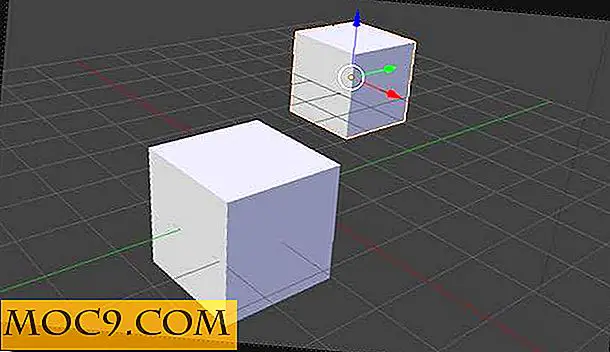
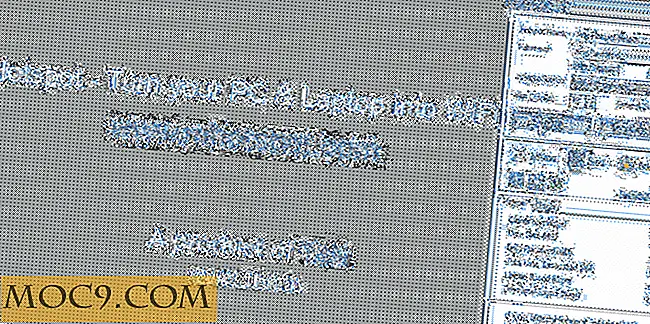

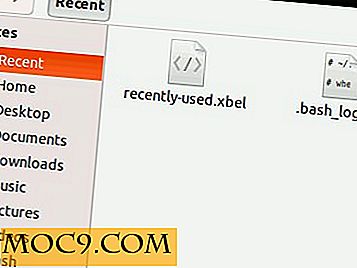
![Tror du att Internet är säkert efter Heartbleed Bug? [Opinionsundersökning]](http://moc9.com/img/loading.jpg)
